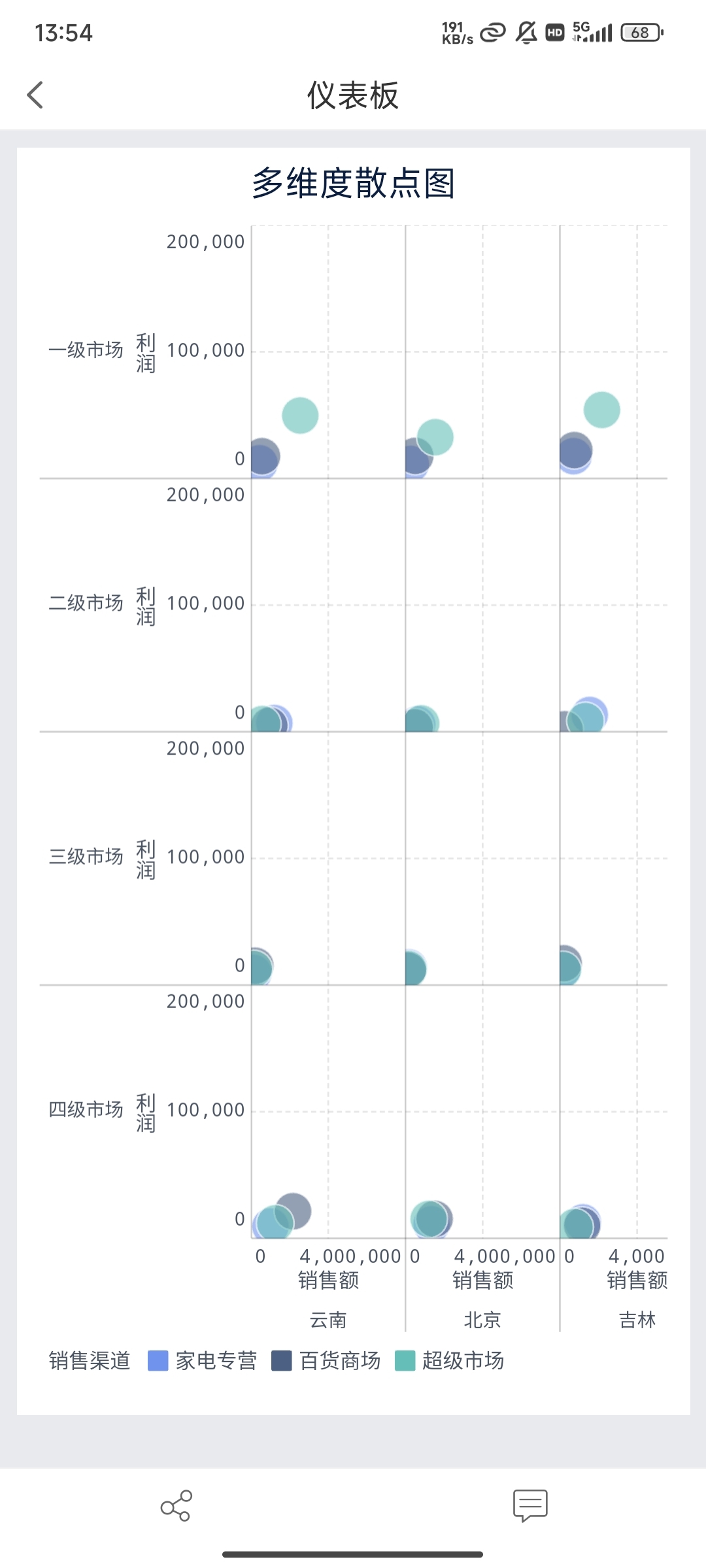1. 概述编辑
1.1 版本
| FineBI 版本 | 功能变动 |
|---|---|
| 6.0 | - |
1.2 应用场景
多维度散点图是散点图的一种展示方式,需要观察多个变量间的相关关系时,若逐个绘制它们之间的简单散点图会非常繁琐。此时可利用多维度同时绘制各自变量间的散点图,这样可以快速发现多个变量间的主要相关性,一定程度上克服了在平面上展示高维数据的困难。
例如,用多维度散点图展示各地区销售市场的利润与销售额的关系,如下图所示:
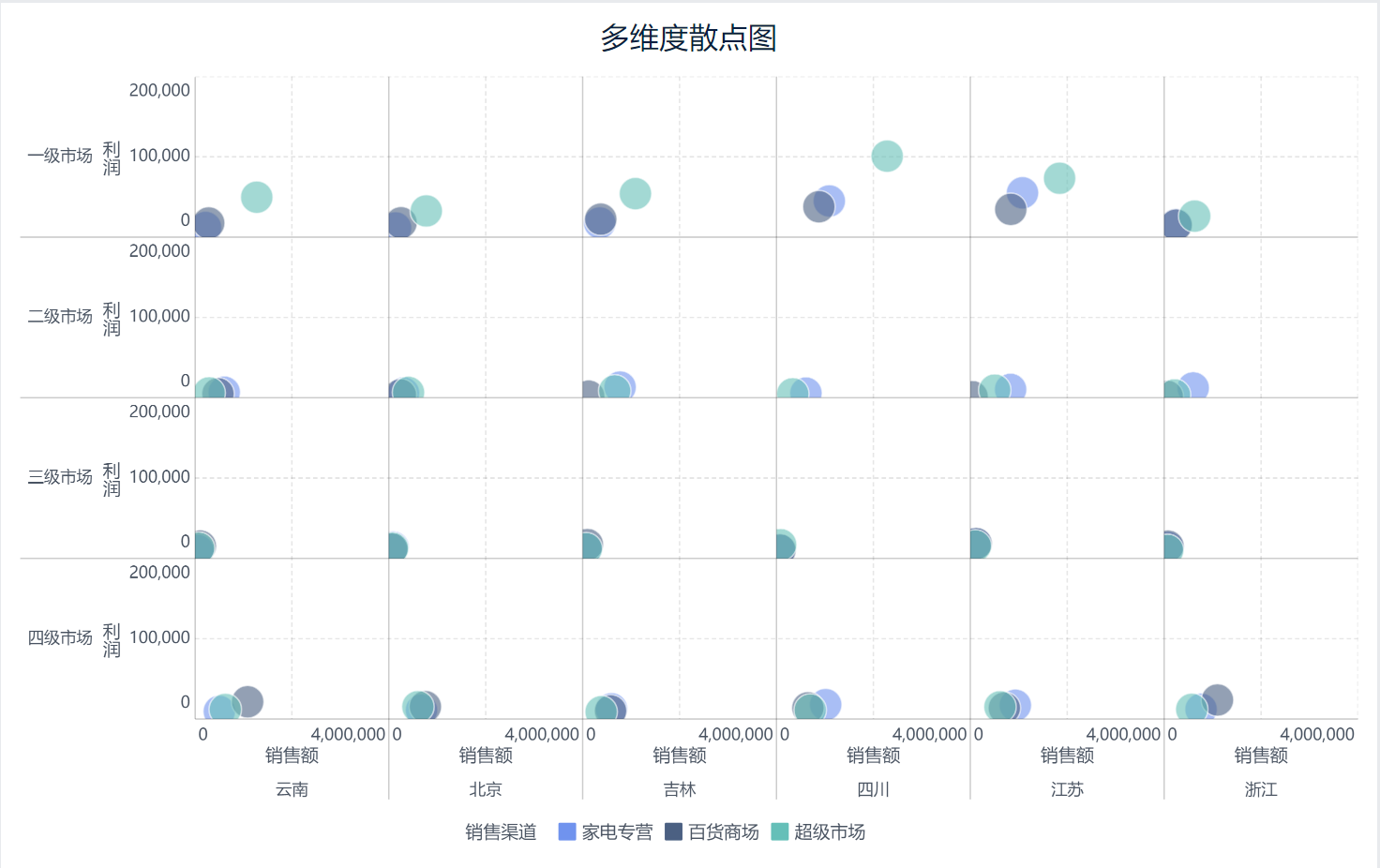
1.3 基本要求
多维度散点图的基本要求:
| 图表效果 | 维度字段 | 指标字段 |
|---|---|---|
| 多维度散点图 | >=1 | >=1 |
1.4 图表特点
1)优点
揭示复杂关系:多维度散点图可以揭示多个变量之间复杂的关系和相互作用
直观展示:通过颜色、形状和大小等视觉元素,多维度散点图可以直观地展示每个变量的信息
2)缺点
数据密度:在高维数据中,某些区域可能非常稀疏,而其他区域可能非常密集,这可能会影响图表的解释
解释难度:随着维度的增加,解释和理解多维度散点图变得更加困难
2. 示例编辑
2.1 准备数据
1)用户登录 FineBI 系统,点击「我的分析」,选中某个文件夹,点击「新建分析主题」,如下图所示:
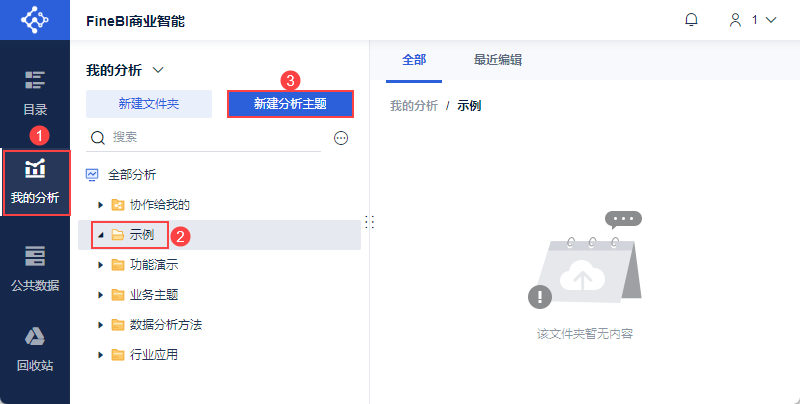
2)点击「本地Excel文件>上传数据」,上传表数据。如下图所示:
示例数据:空调零售明细表.xlsx
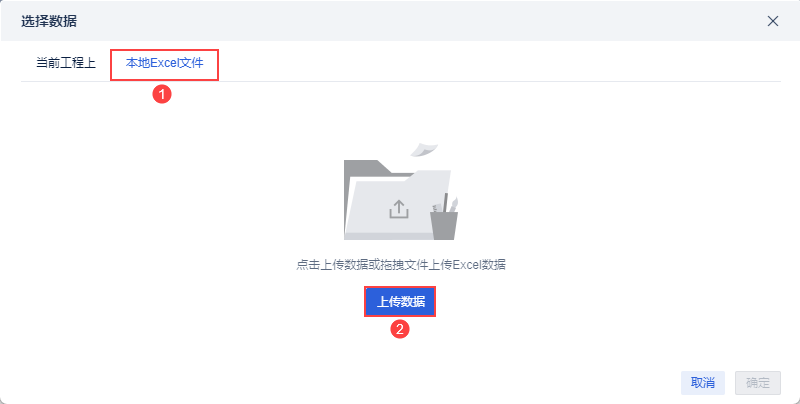
3)上传后,点击「确定」按钮。如下图所示:
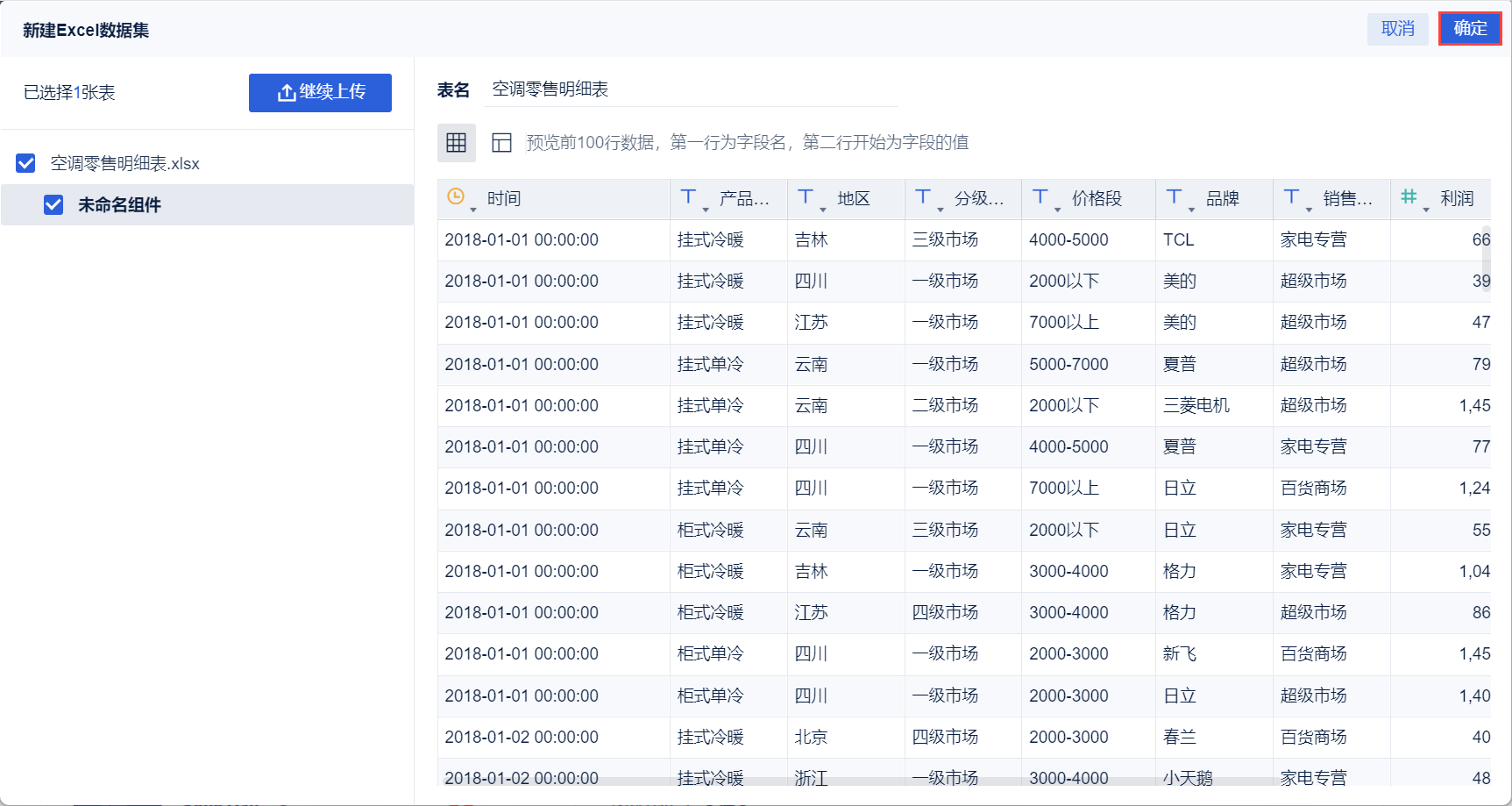
4)点击「保存并更新」、「退出并预览」,数据创建成功,如下图所示:
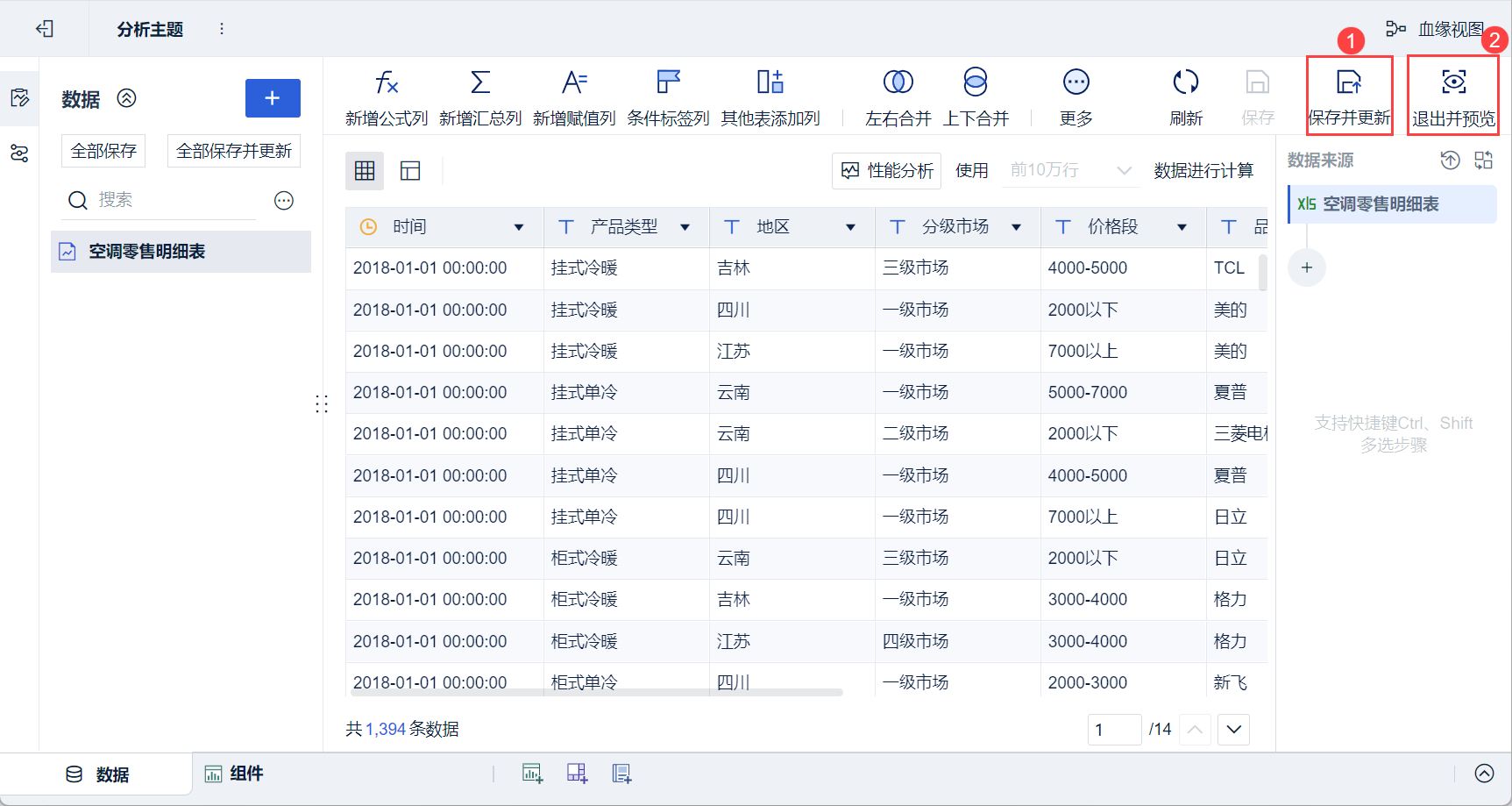
2.2 创建组件
1)点击左下角「组件」按钮。
2)在图表类型下选择「散点图」。
3)将左侧待分析区域的「地区」、「销售额」拖入分析区域的横轴,「分级市场」、「利润」拖入纵轴,如下图所示:
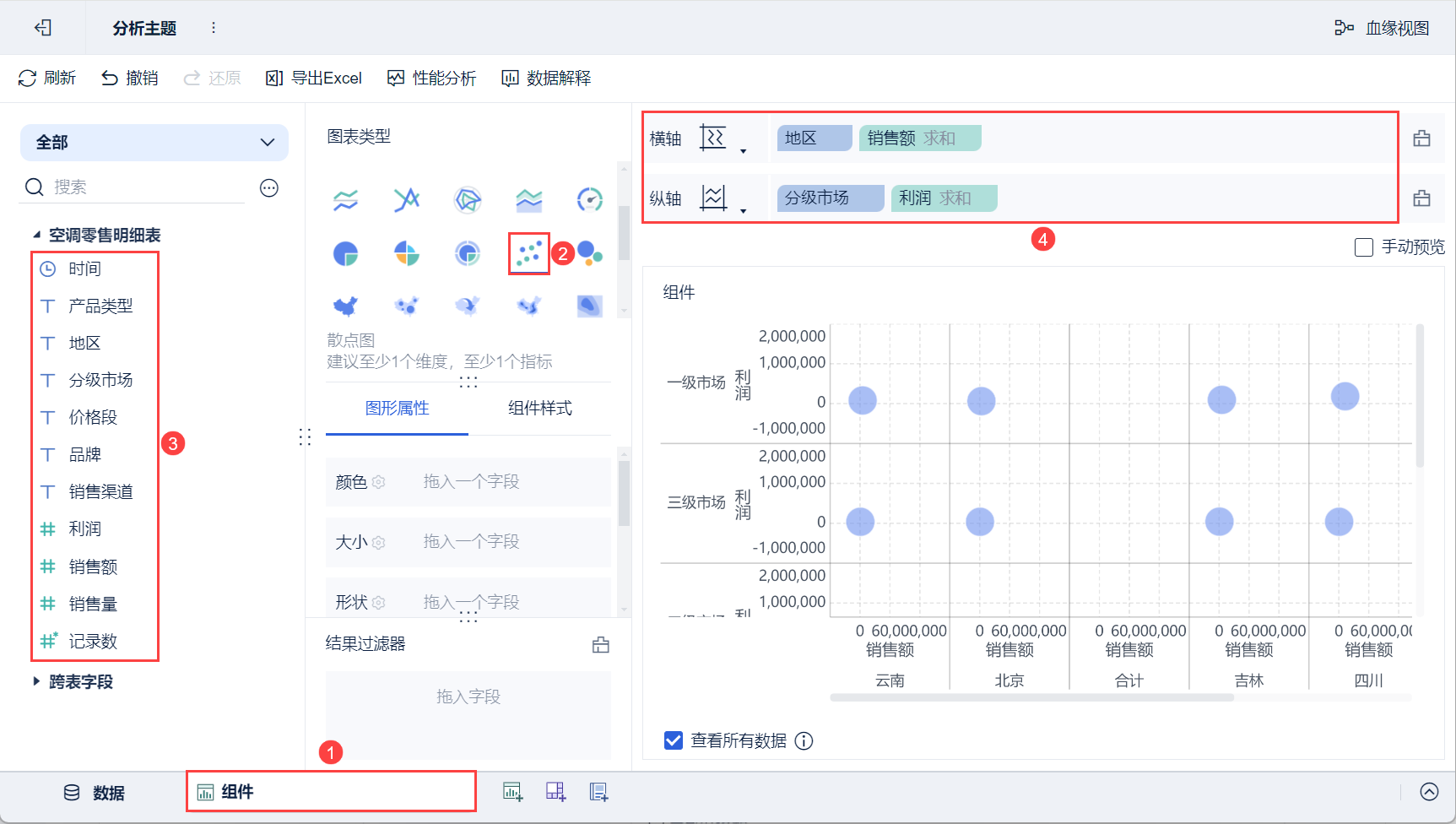
4)点击横轴「地区」的下拉按钮,选择「过滤」,在弹出的设置框中添加过滤条件,过滤出不属于「合计」的地区,如下图所示:
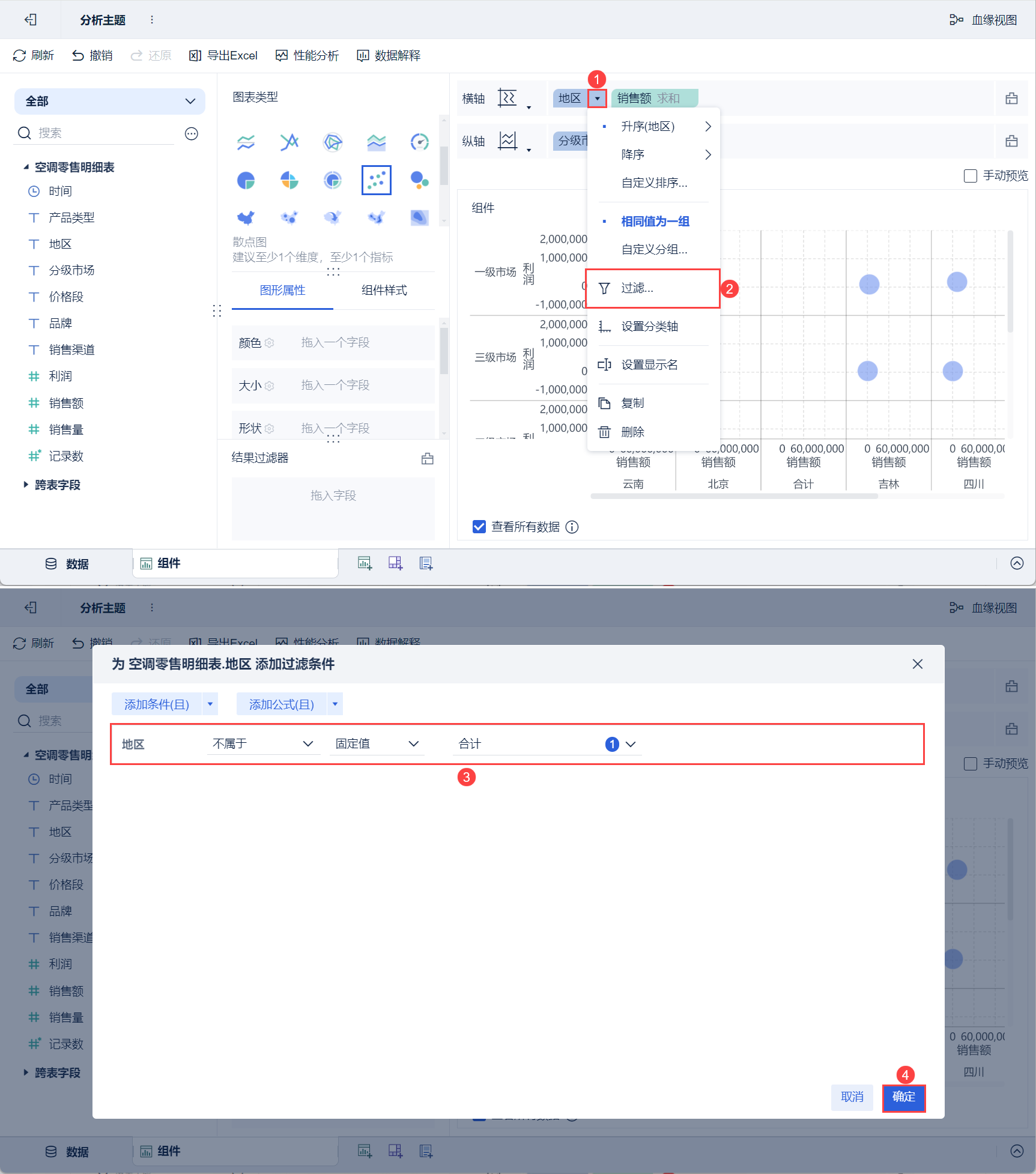
5)点击纵轴「分级市场」的下拉按钮,选择「过滤」,在弹出的设置框中添加过滤条件,过滤出不属于「合计」的分级市场,如下图所示:
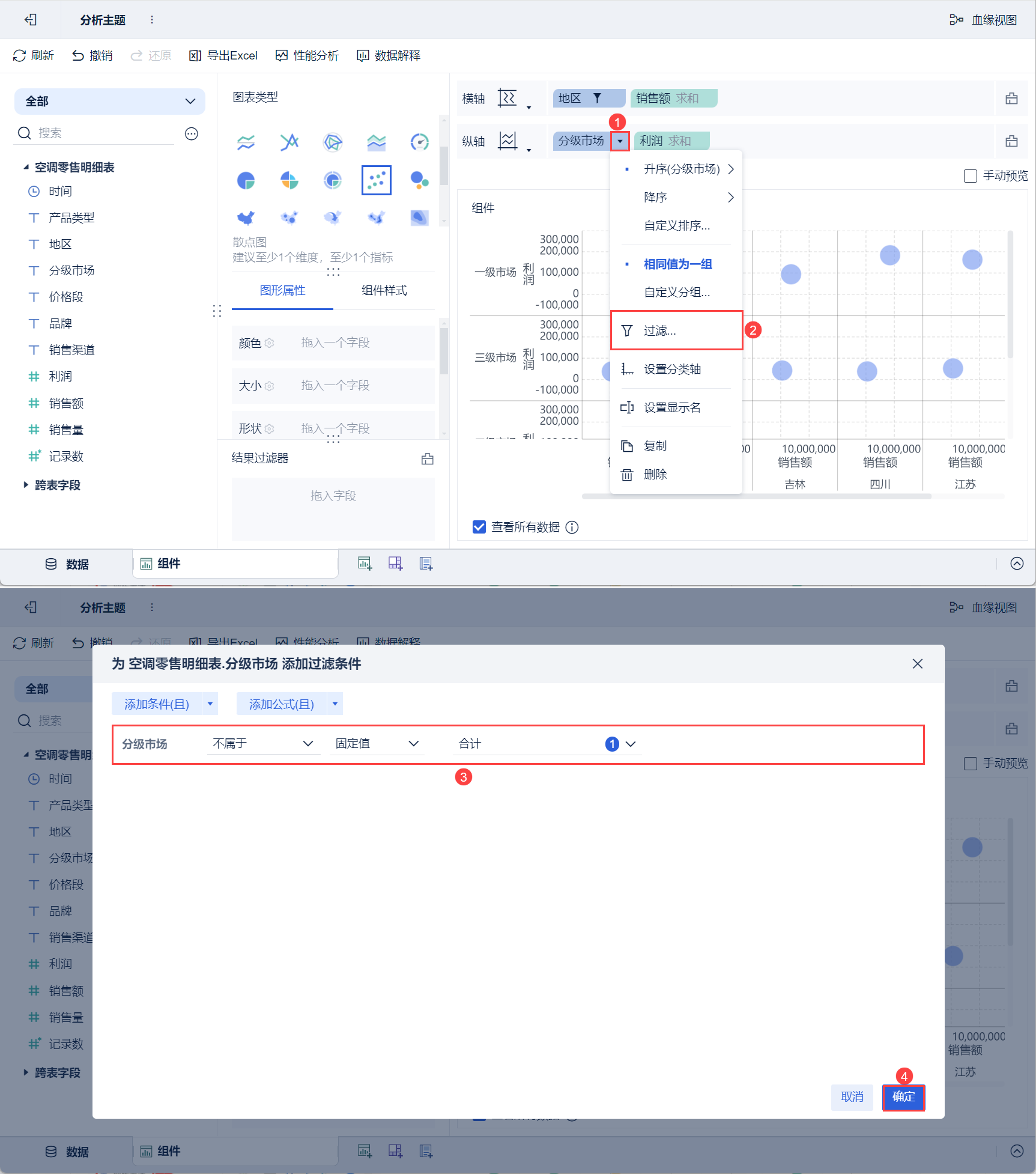
6)再次点击纵轴「分级市场」的下拉按钮,选择「自定义排序」,在弹出的设置框拖拽分级市场排序,如下图所示:
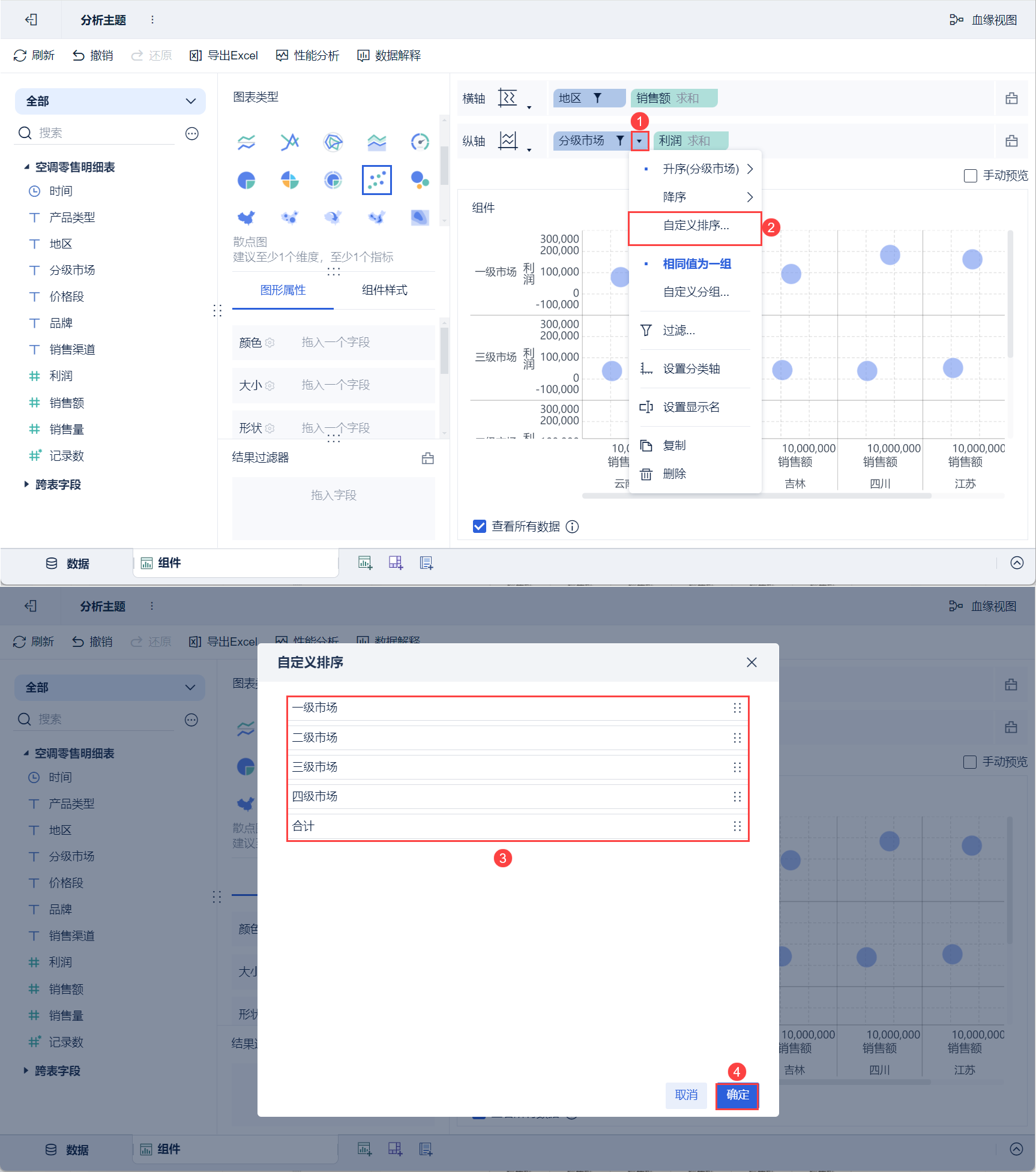
2.3 美化组件
2.3.1 设置颜色
1)将待分析区域的「销售渠道」拖入「图形属性」下的颜色栏,不同销售渠道则显示为不同的颜色,如下图所示:
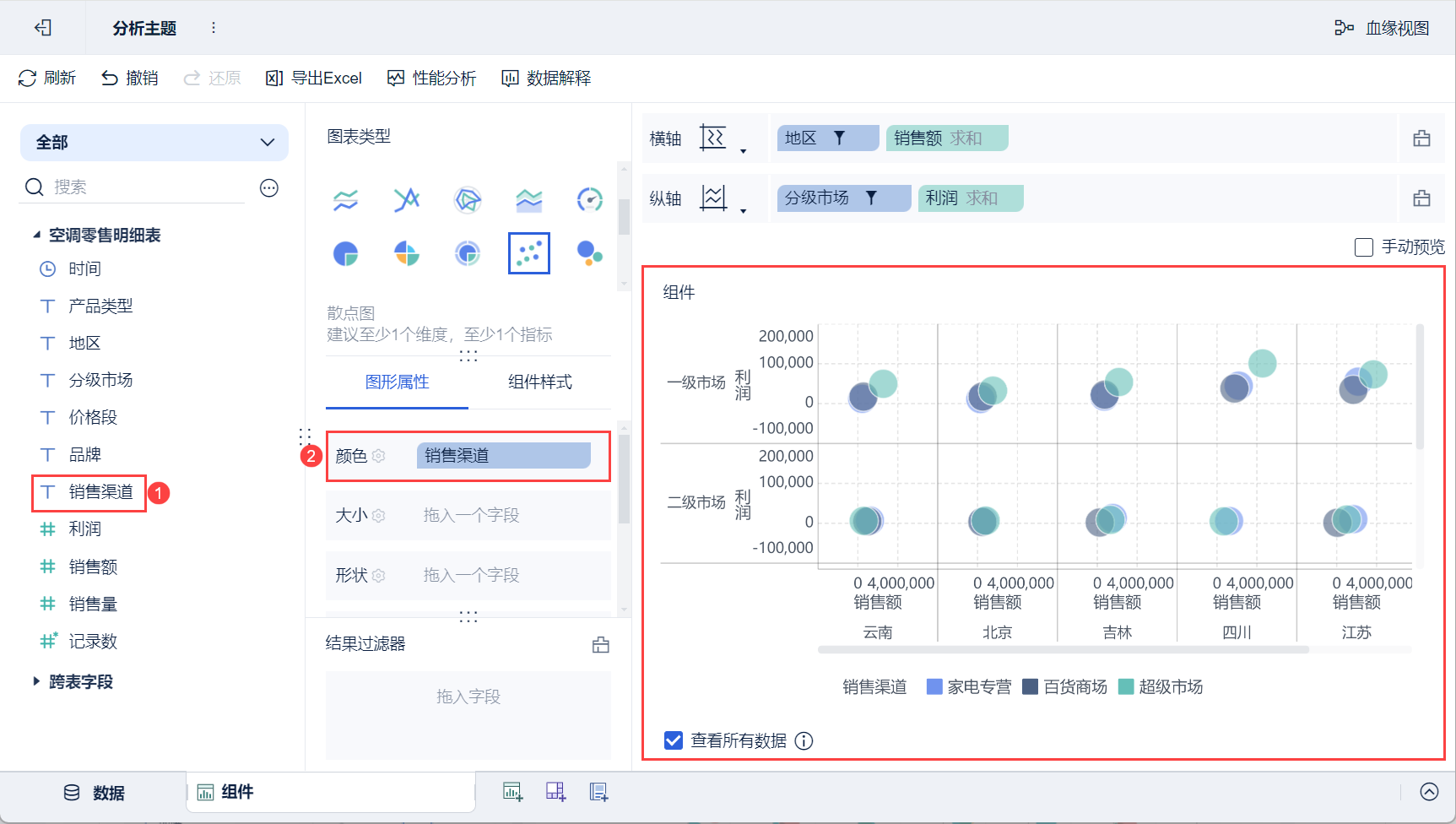
2.3.2 设置横纵轴字段
1)点击横轴「销售额」字段的下拉按钮,选择「设置值轴(下值轴)」,在弹出的设置框中显示范围勾选「自定义」,设置最小值为「0」,最大值为「4000000」,点击「确定」,如下图所示:
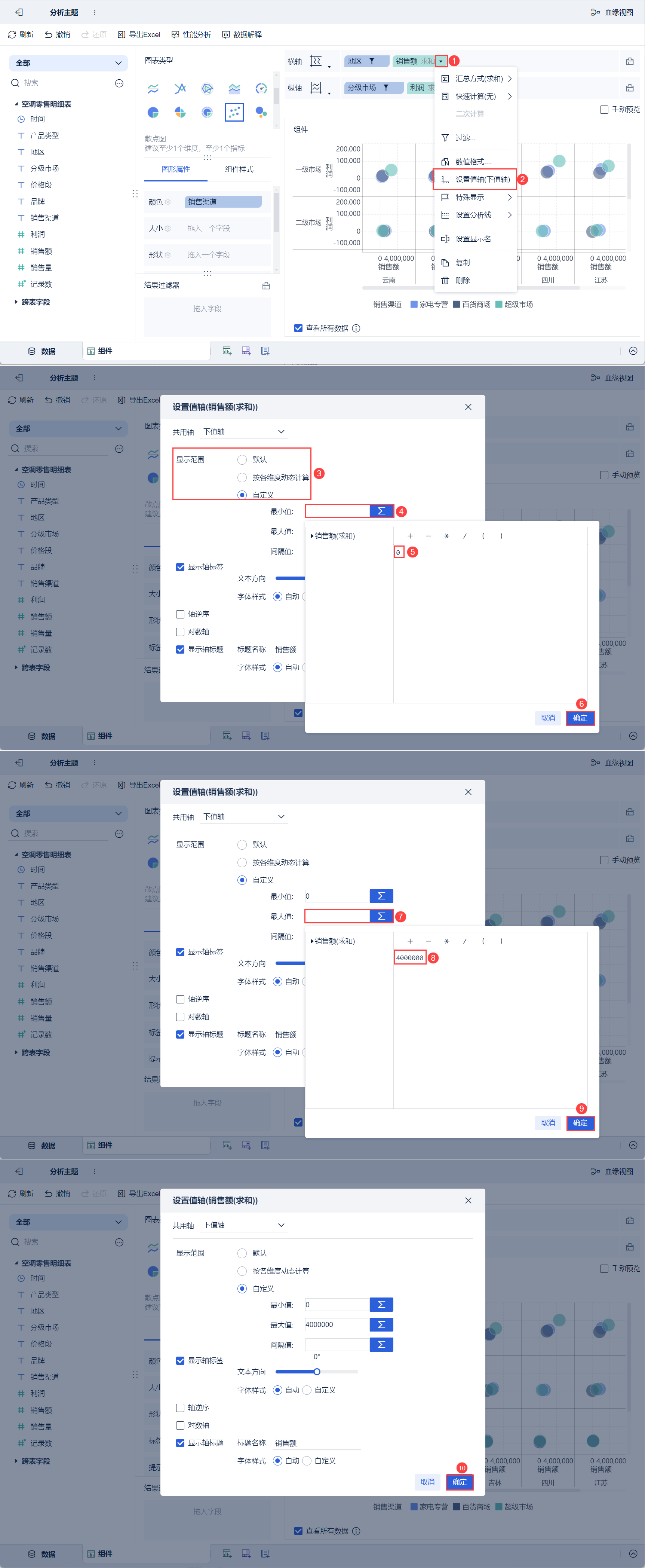
2)点击纵轴「利润」字段的下拉按钮,选择「设置值轴(左值轴)」,在弹出的设置框中显示范围勾选「自定义」,设置最小值为「0」,最大值为「200000」,点击「确定」,如下图所示:
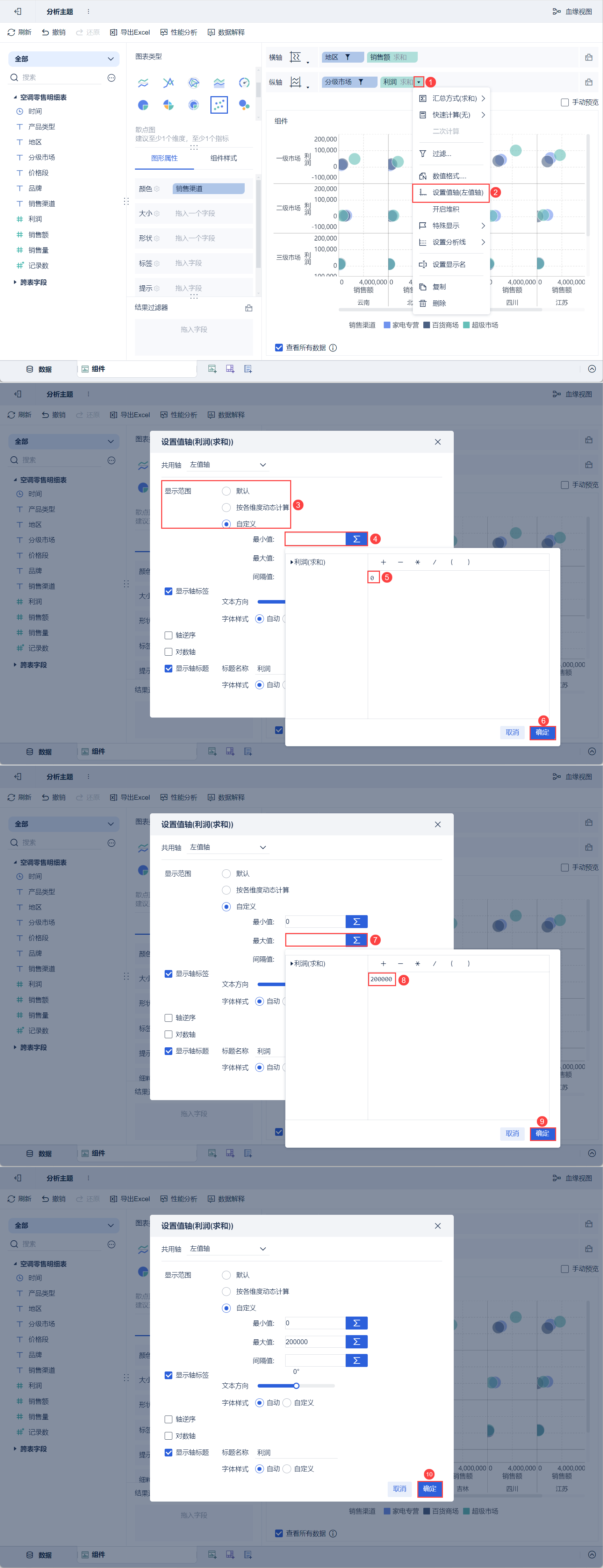
2.4 创建仪表板
1)点击分析主题编辑界面下方添加仪表板。
2)进入仪表板编辑界面,将组件拖入至仪表板中,如下图所示:
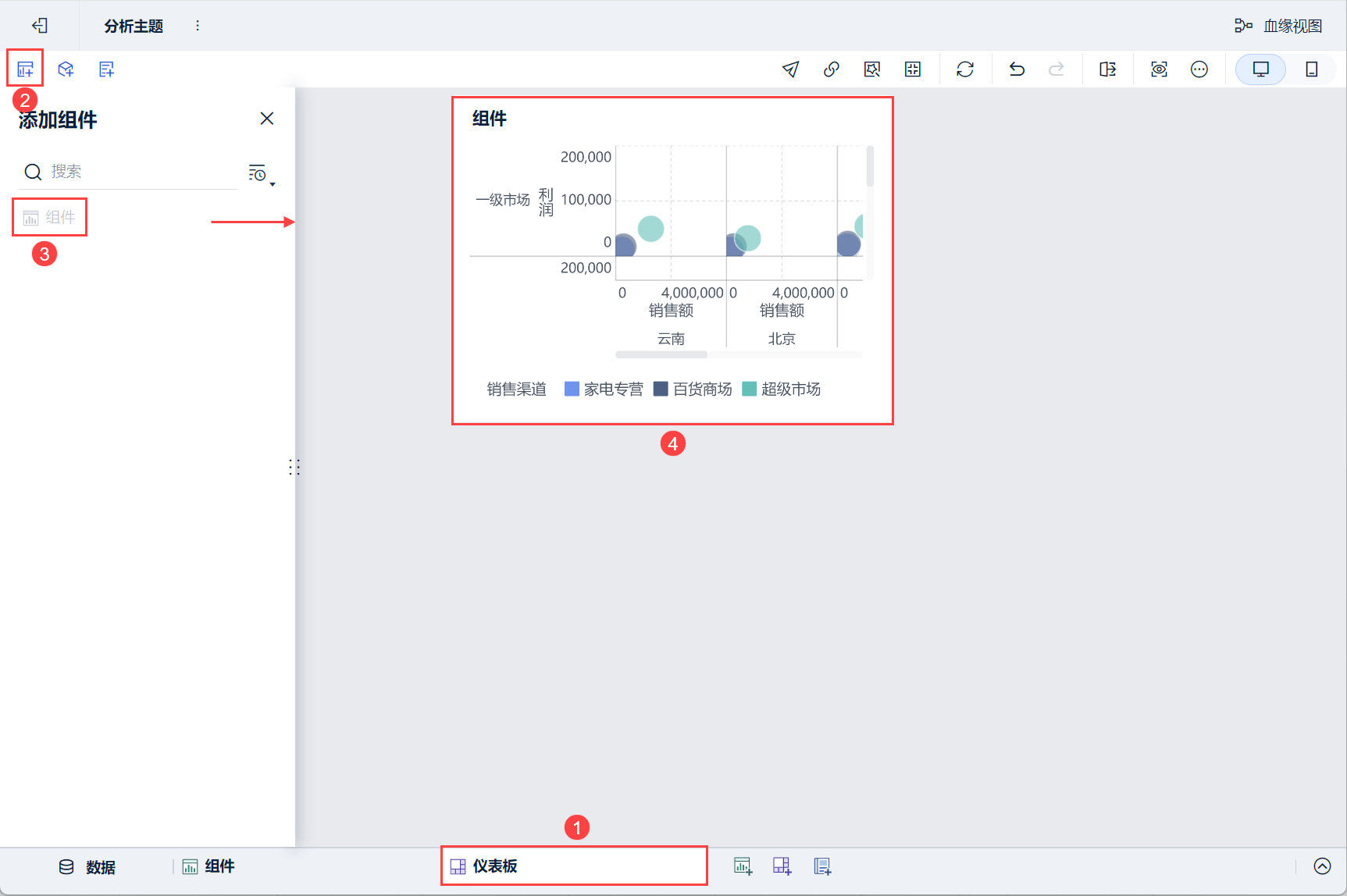
3)下拉选择「编辑标题」,样式选择「自定义」,设置标题为「多维度散点图」,点击「确定」。如下图所示:
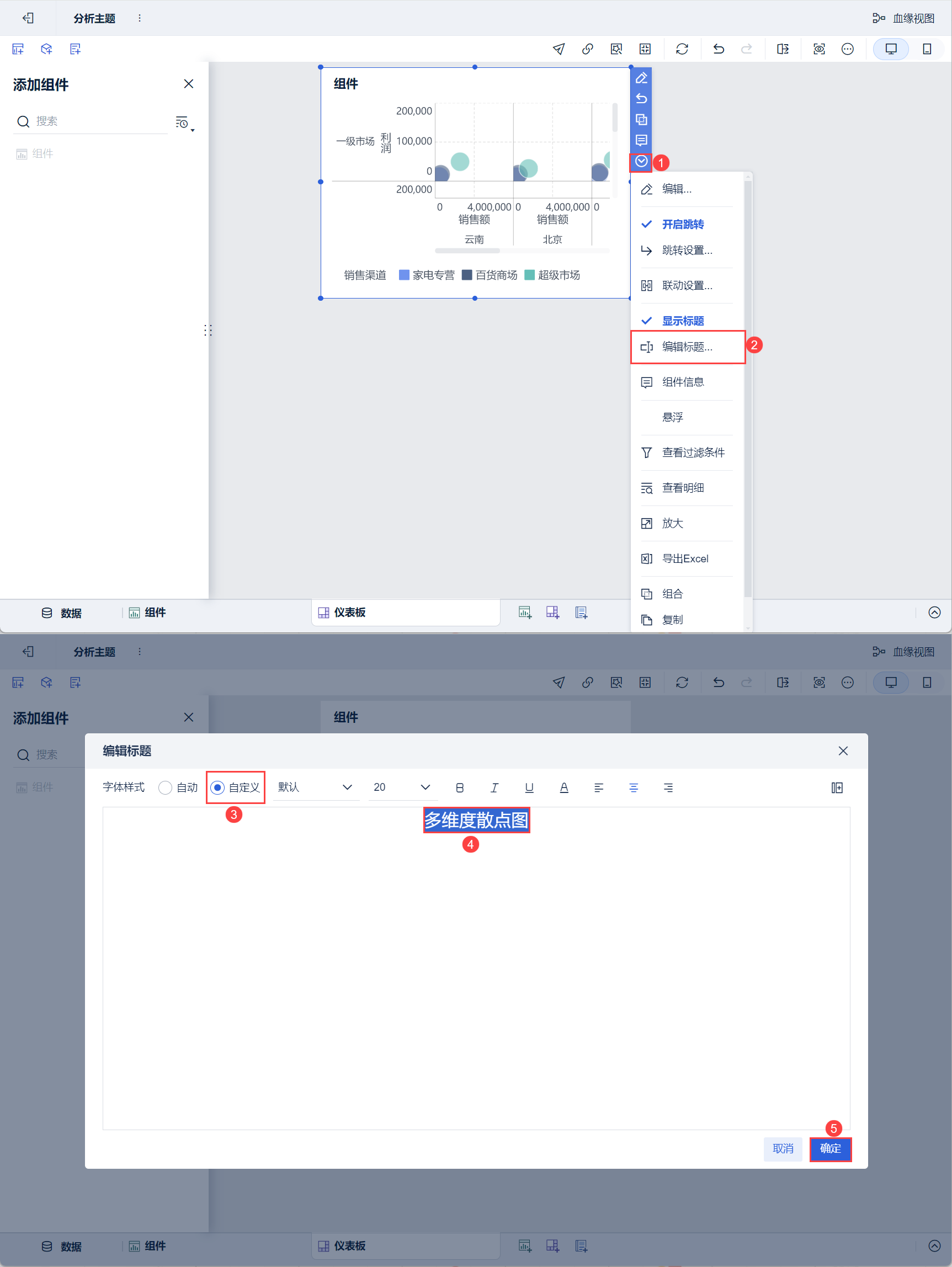
2.5 效果预览
1)PC端
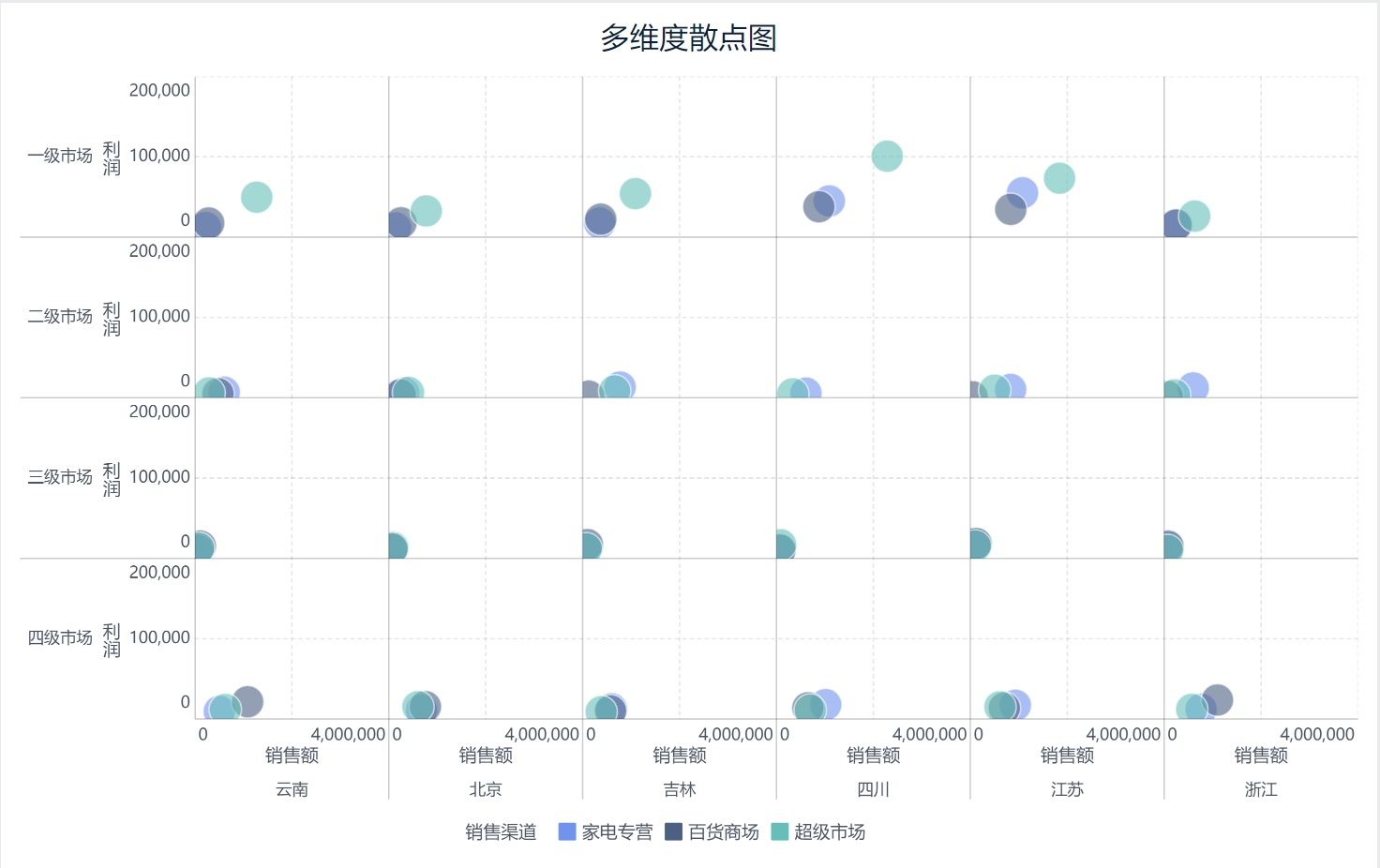
2)移动端